雨林木风win10浏览器自动访问127.0.0.1是什么情况?
更新时间:2017-11-01 18:12:47 来源:雨林木风官网 游览量: 150 次
在雨林木风win10操作系统中,有用户反应每次打开edge浏览器总是自动访问127.0.0.1,在使用搜索引擎搜索的时候点击搜索结果也会自动跳转127.0.0.1,同时小娜也出现无法访问网络的现在,该怎么办呢?导致无法正常打开网页的现象是由于hosts 文件被恶意修改或设置了代理服务器导致的,我们可以按下面的方法进行修复。
方法一:
1、在管理员命令提示符下键入以下命令:
netsh int ip reset
netsh winsock reset
方法二:
1、打开ie浏览器,点击 工具(Alt+x)-- internet 选项;
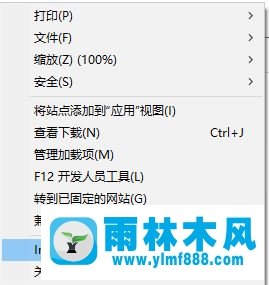
2、在 internet 选项界面 点击【连接】选项卡;
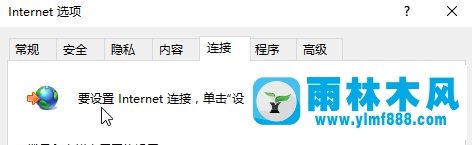
3、点下面找到 局域网 设置,点击【局域网设置】按钮;

4、在局域网设置界面,雨林木风系统,将 代理服务器 前的勾去掉 点击 确定 -- 确定 保存设置即可。
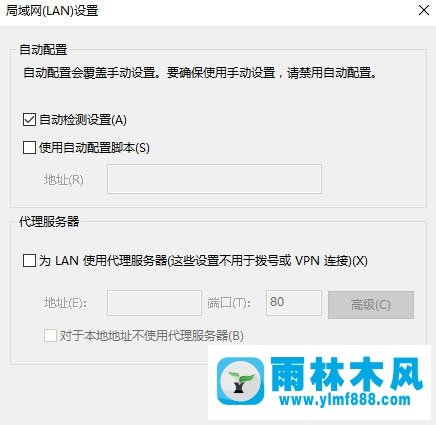
方法三:
1、打开此电脑,依次展开 C:\Windows\System32\drivers\etc 文件夹,找到hosts文件;

2、在hosts文件上单击右键,选择【打开方式,选择 记事本 -- 确定即可;
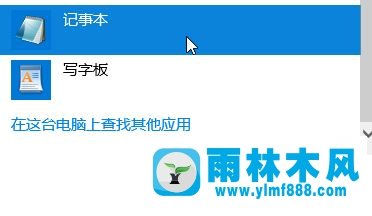
3、打开hosts文件后我们可以看到很多代码,找到有127.0.0.1 IP地址的行删除它们,然后保存文件即可,如图:

以上就是雨林木风win10系统自动跳转127.0.0.1的解决方法。
关于雨林木风win10浏览器自动访问127.0.0.1是什么情况?的解决方法就跟大家介绍到这边了,遇到这样问题的用户们可以参照上面的方法步骤来解决吧。好了,如果大家还想了解更多的资讯,那就赶紧点击雨林木风吧。
本文来自雨林木风 www.ylmf888.com 如需转载请注明!
- Win10系统下字体出现乱码的解决办法?...03-18
- Win10系统下连接steam失败的解决办法?...03-18
- Win10专业版系统下向特定用户共享文件的解决步骤?...03-18
- 如何打开Win7梦幻桌面动态效果?...03-18
- Win7旗舰版系统桌面文件名变蓝色了的解决办法...03-18
- 关闭雨林木风XP系统135端口的解决办法?...03-18
- Xp系统下序列号怎么更换的解决办法?...03-18
- win7电脑个性化开机声音如何自定义?...03-03
- 雨林木风win7系统注册表常用设置有哪些?...03-03
- 雨林木风win10系统CPU使用率过高怎么办?...11-26
-
 雨林木风 GHOST Win10 2004 64位 精简... 2021-07-01
雨林木风 GHOST Win10 2004 64位 精简... 2021-07-01
-
 雨林木风 GHOST Win10 2004 64位 周年... 2021-06-02
雨林木风 GHOST Win10 2004 64位 周年... 2021-06-02
-
 雨林木风 GHOST Win10 64位专业版... 2021-05-07
雨林木风 GHOST Win10 64位专业版... 2021-05-07
-
 雨林木风 GHOST Win10 1909 64位 官方... 2021-04-06
雨林木风 GHOST Win10 1909 64位 官方... 2021-04-06
-
 雨林木风Ghost Win10 2004(专业版)... 2021-02-28
雨林木风Ghost Win10 2004(专业版)... 2021-02-28
-
 雨林木风 GHOST Win10 2004 64位 精简... 2020-12-21
雨林木风 GHOST Win10 2004 64位 精简... 2020-12-21
-
 雨林木风 GHOST Win10 64位 快速装机... 2020-11-27
雨林木风 GHOST Win10 64位 快速装机... 2020-11-27
-
 雨林木风 GHOST Win10 64位 官方纯净... 2020-10-28
雨林木风 GHOST Win10 64位 官方纯净... 2020-10-28

